Nach Topics suchen, die Videos enthalten
Mit der erweiterten Suche von Paligo können Sie nach Topics suchen, die ein Video enthalten. Je nach Bedarf können Sie nach Topics mit beliebigen Videos oder nur nach Topics suchen, die ein bestimmtes Video enthalten. Dies kann nützlich sein, wenn Sie die URLs von Videolinks aktualisieren müssen, z. B. wenn Sie die Videodatei in ein anderes System verschoben haben.
So suchen Sie nach Topics, die Videos enthalten:
Wählen Sie oben rechts im Editor das Suchsymbol direkt unter Ihrem Profil-Avatar.
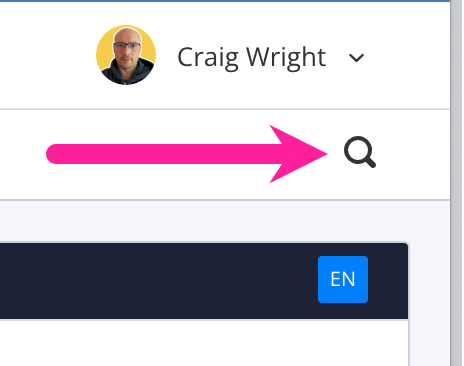
Wählen Sie das Trichtersymbol in der Schnellsuchleiste, um die erweiterten Einstellungen anzuzeigen.
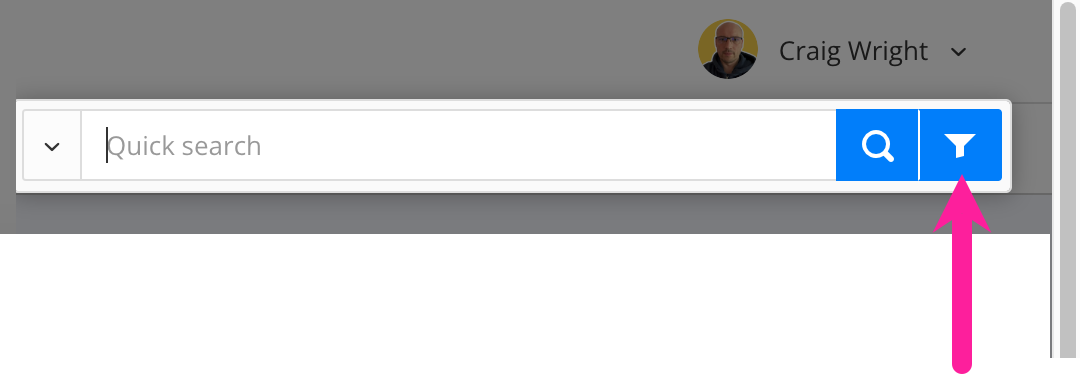
Wählen Sie im Abschnitt Enthält die Option XPath-Abfrage und geben Sie dann eine der folgenden Angaben ein (im Feld darunter XPath-Abfrage):
Um nach einem beliebigen Video zu suchen, geben Sie ein:
//videodata

Um nach einem bestimmten Video zu suchen, geben Sie ein:
//videodata[@fileref='https://source url of video']
Dabei steht „Quell-URL des Videos“ für die Adresse des Videos, das Sie finden möchten, zum Beispiel:
//videodata[@fileref='https://www.youtube.com/watch?v=p_ZapWXrSiQ']

Anmerkung
Die Quell-URL des Videos muss mit der URL in Ihren Topics übereinstimmen. Bei einigen Videodiensten kann dies ein anderes Format haben als die URL des Videos nach der Veröffentlichung.
Sie könnten zum Beispiel ein Topic haben, das Folgendes enthält:
https://player.vimeo.com/video/339536229
Wenn das Video jedoch bei einem Video-Hosting-Dienst veröffentlicht wird, hat es eine URL wie diese:
https://vimeo.com/339536229?embedded=true&source=video_title&owner=65873982
Daher müssen Sie die Suche ggf. an das URL-Format in Ihren Topics anpassen. In der Regel enthält die veröffentlichte URL eine ID, die Sie kopieren und in Ihrer Suche verwenden können. Im gezeigten Beispiel ist 339536229 die ID.
Wählen Sie Suche aus.
Paligo sucht nach Inhalten, die den Suchkriterien entsprechen. Alle passenden Ergebnisse werden in einer Liste angezeigt.
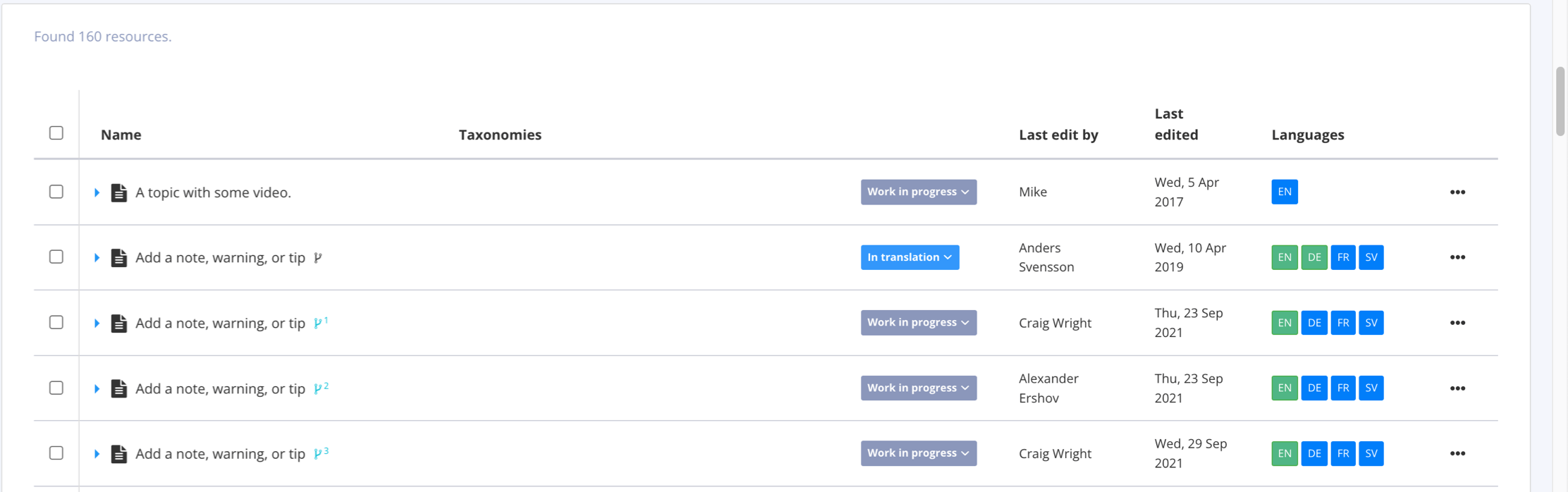 |